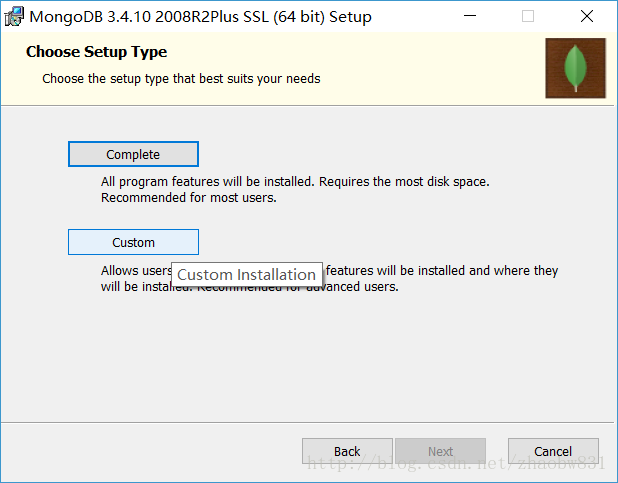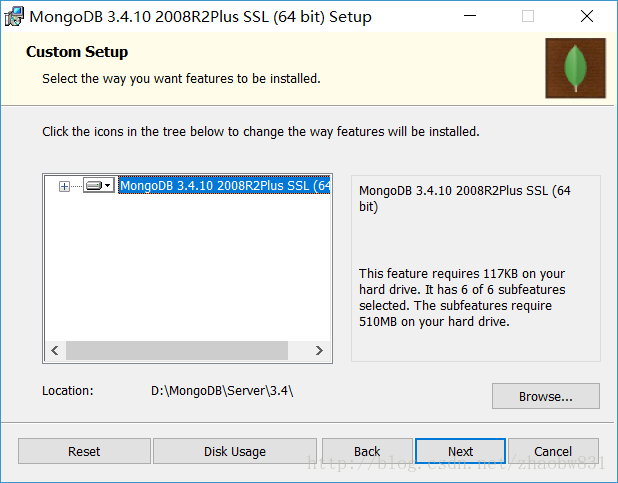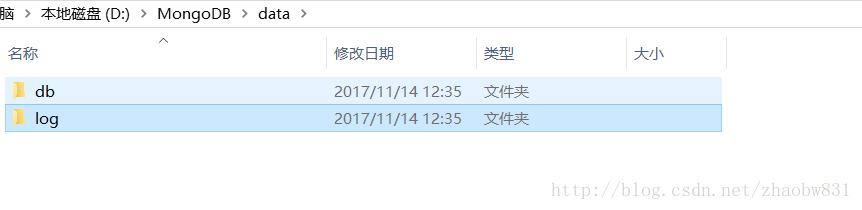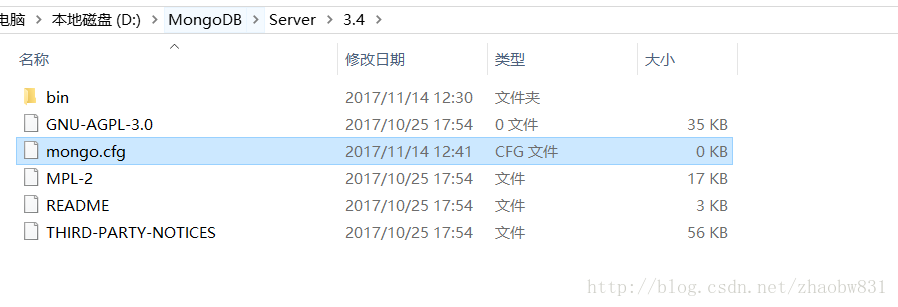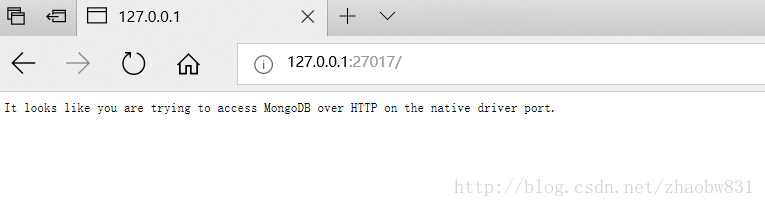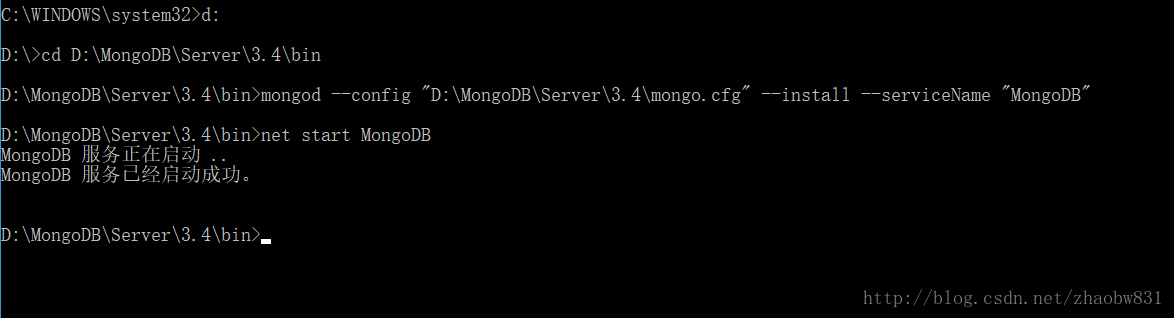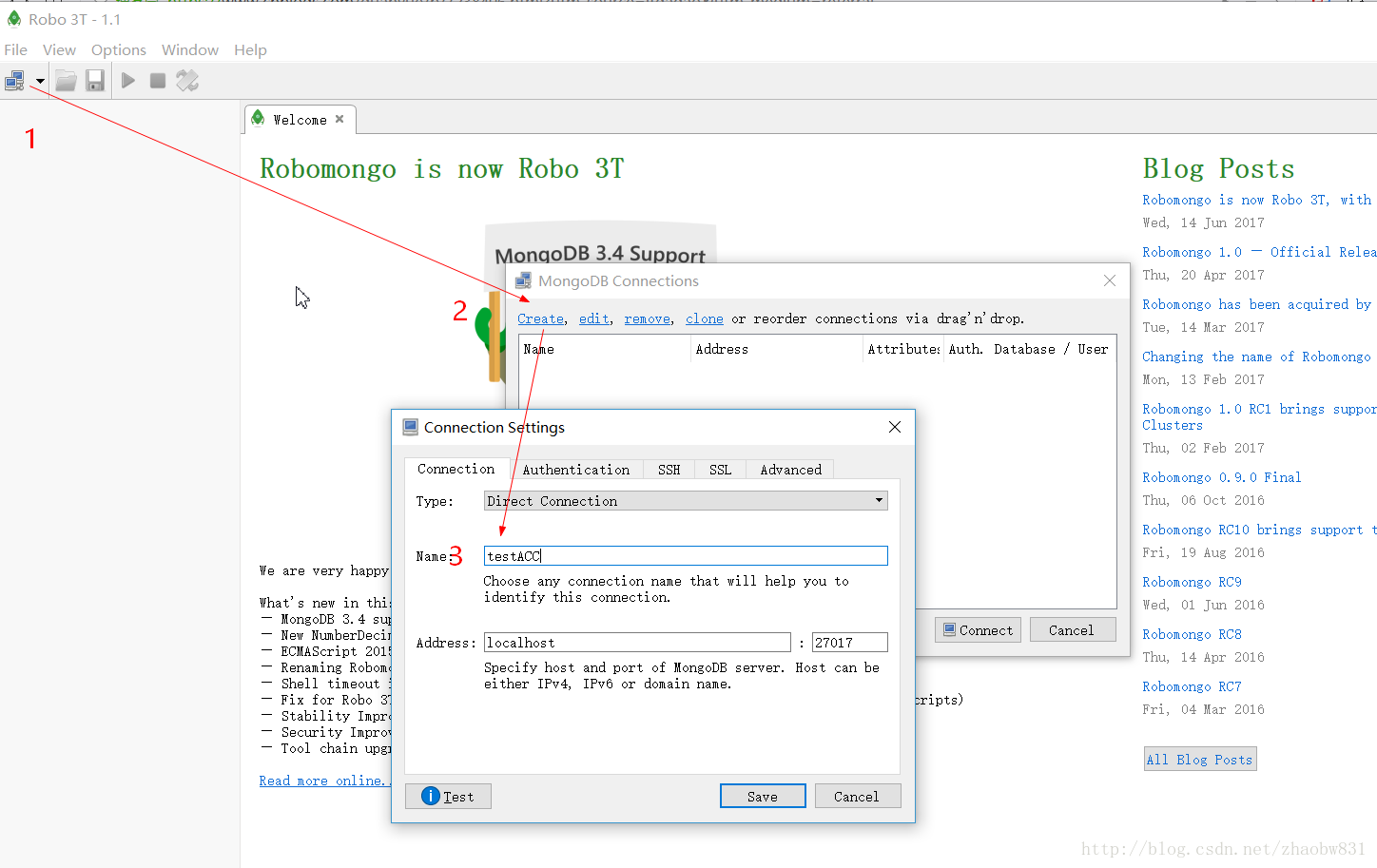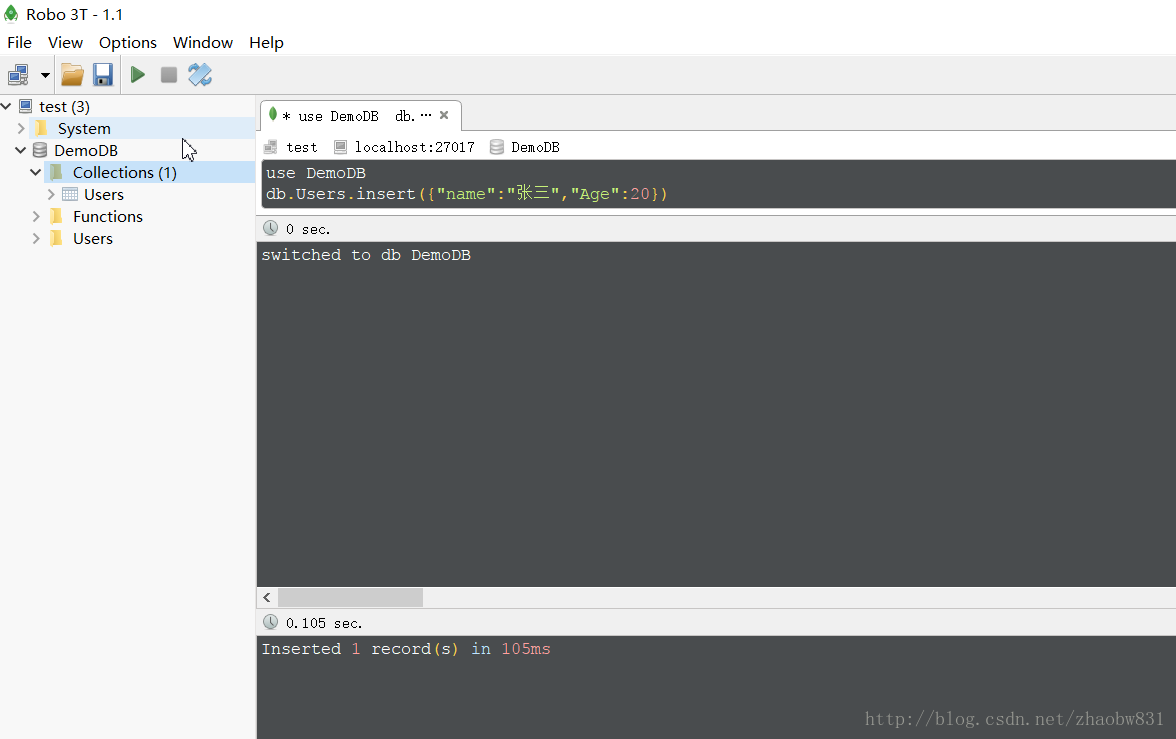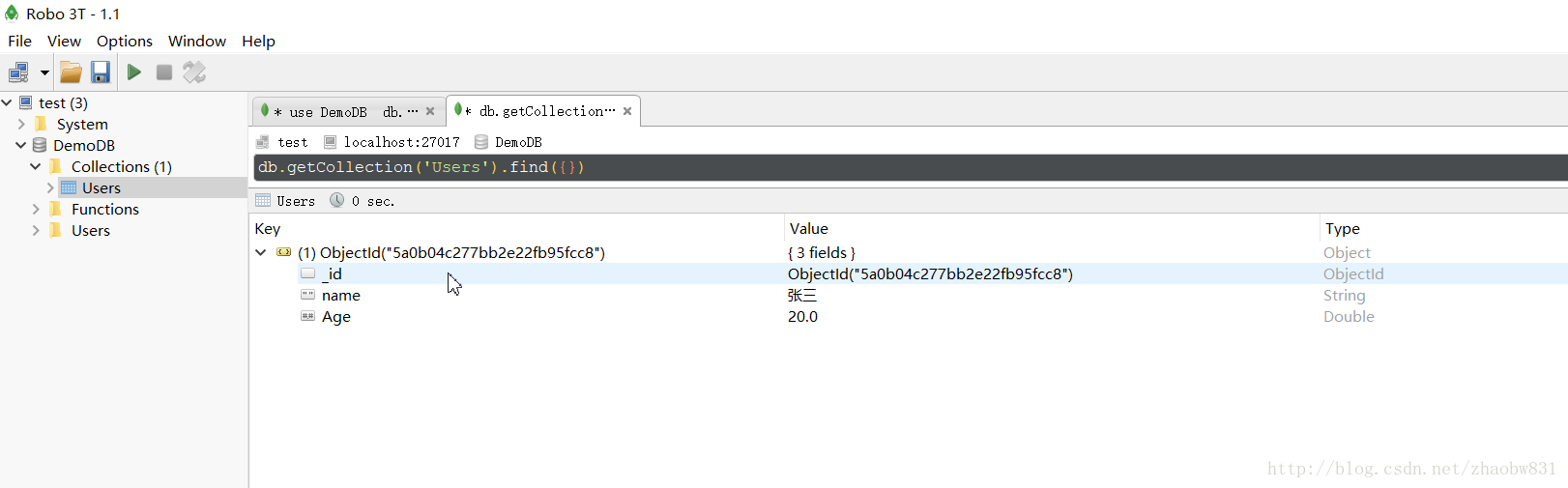#
相关资源
安装包下载:https://www.mongodb.com/download-center
MongoDB可视化工具Robo 3T:https://robomongo.org/download
参考:
https://www.cnblogs.com/qixiaoyizhan/p/7218675.html
http://www.runoob.com/mongodb/mongodb-window-install.html
安装
选择通用安装
安装路径的选择,我安装在D:\MongoDB,然后继续,知道安装完成。
配置
- 创建数据目录
我创建在D:\MongoDB\data,如下:
- 添加配置文件:mongo.cfg
配置内容:
dbpath=D:\MongoDB\data\db #数据库路径
logpath=D:\MongoDB\data\log\mongo.log #日志输出文件路径
logappend=true #错误日志采用追加模式
journal=true #启用日志文件,默认启用
quiet=true #这个选项可以过滤掉一些无用的日志信息,若需要调试使用请设置为false
port=27017 #端口号 默认为27017 - 启动MongoDB
以管理员身份打开cmd,切换到MongoDB目录,执行命令:mongod --config "D:\MongoDB\Server\3.4\mongo.cfg"
浏览器打开地址:http://127.0.0.1:27017/,如下,说明成功:
- 创建并启动MongoDB服务
使用命令创建MongoDB服务:
mongod --config "D:\MongoDB\Server\3.4\mongo.cfg" --install --serviceName "MongoDB"启动服务:
附:
卸载服务:mongod.exe --remove --serviceName "MongoDB"
MongoDB可视化工具
Robo 3T,以前叫Robomongo,下载地址在文字开头已给出。
新建一个连接:
示例,新建一个数据库DemoDB,并添加一个集合(表)Users:
查看结合中数据: